Windows 10에서 Microsoft Edge를 우회하는 방법
Windows 10 PC에서 Microsoft Edge(Microsoft Edge) 를 제거 하려면 이것을 읽어야 합니다. 일반적으로 Edge(Edge) 를 완전히 비활성화하는 것은 좋은 생각이 아닙니다 . 운영 체제(operating system) 에 의도하지 않은 문제가 발생할 수 있습니다 . 고맙게도 그것을 숨기고 PC 경험(PC experience) 에 영향을 미치지 않도록 막을 수 있는 방법이 여전히 있습니다 .
Microsoft가 Microsoft Edge(Microsoft Edge) 제거를 허용 하지(Microsoft doesn) 않는 이유가 있습니다 . Microsoft Edge 에 Windows 10 이 의존 하는 운영 체제(operating system) 와의 일부 통합이 있습니다 . Microsoft Edge 를 완전히 제거하기 위해 온라인 가이드 를 따르면 이로 인해 의도하지 않은 부작용이 발생할 수 있습니다.

Microsoft Edge 를 제거하는 대신 보이지 않게 숨기고 PC 성능(PC performance) 에 영향을 미치지 않도록 할 수 있습니다 . 그렇게 하면 일상 활동에 방해가 되지 않습니다.
모든 Microsoft Edge 리디렉션 중지(Stop All Microsoft Edge Redirects)
첫 번째 단계는 Cortana 와 같은 (Cortana)Windows 10 앱 이나 OS의 모든 링크가 이전에 설정한 기본 웹 브라우저(default web browser) 대신 Microsoft Edge 를 통해 사용자를 보내지 못하도록 하는 것입니다 . 이를 위해 EdgeDeflector 라는 도구를 사용합니다 . 일반적으로 Microsoft Edge(Microsoft Edge) 를 통해 강제 실행되는 운영 체제(operating system) 의 모든 링크를 가로채는 작은 응용 프로그램입니다 . 그러면 해당 링크가 기본 웹 브라우저(default web browser) 로 다시 라우팅됩니다 .
EdgeDeflector를 사용하려면 Github 페이지를 방문하여 (visit the Github page)Github 릴리스(Github releases) 에서 최신 Edge_Deflectorinstall.exe를 다운로드하십시오 . 설치가 완료되면 Edge_Deflectorinstall 파일(Edge_Deflectorinstall file) 을 열고 설치 프로세스(installation process) 를 진행 합니다.

설치 후 어떻게 열 것인지 묻는 팝업이 나타납니다. EdgeDeflector 를 (EdgeDeflector)클릭(Click) 합니다 . 이제 모든 강제 Microsoft Edge 링크가 (Microsoft Edge)기본 브라우저(default browser) 에서 대신 열립니다 . 작동하는지 테스트하고 싶습니까? Windows Key + R 을 눌러 실행 메뉴를 엽니다.

그런 다음 microsoft-edge://example.com/ 확인(OK) 을 클릭 합니다. 이것은 Microsoft Edge 에 강제 링크를 보내는 데 사용되는 것과 동일한 URI 이지만 이제 EdgeDeflector 가 시작되어 대신 (EdgeDeflector)기본 브라우저(default browser) 를 통해 해당 링크를 다시 라우팅해야 합니다 .

문제가 있는 경우 실제로 기본 웹 브라우저를 설정했는지 확인하십시오. 시작 메뉴에 기본 웹(Default web) 을 입력 하고 기본 웹 브라우저 선택(Choose a default web browser) 을 클릭합니다 . 웹 브라우저(web browser) 에서 원하는 항목을 선택했는지 확인하십시오 .
Microsoft Edge 숨기기 및 Bing 검색 중지(Hide Microsoft Edge and Stop Bing Searches)

다음 단계는 Microsoft Edge 가 PC에 나타나지 않도록 제거하는 것입니다. 그런 다음 Bing(Bing) 검색 경로를 다시 지정하는 방법을 안내해 드리겠습니다 . 먼저 시작 메뉴 를 열고 (Start menu and type) Microsoft Edge 를 입력합니다 . 시작 메뉴(start menu) 에서 아이콘을 마우스 오른쪽 버튼(Right) 으로 클릭 한 다음 시작에서(unpin from Start) 고정 해제 및 작업 표시줄에서 고정(unpin from taskbar) 해제를 클릭합니다 .
기본적으로 Microsoft Edge 는 PC를 켤 때 시작되지 않으므로 이 시점에서 더 이상 시작 메뉴 또는 작업 표시줄(Start Menu or Taskbar) 에 Microsoft Edge에 대한 언급이 표시 되지 않으며 백그라운드에서 실행되지 않습니다.

또한 PC에서 수행하는 작업은 Microsoft Edge(Microsoft Edge) 로 열리지 않습니다 . 예를 들어 시작 메뉴에서 검색을 입력하고 웹 결과 보기 를 클릭하면 이제 (see web results )기본 브라우저(default browser) 에서 열립니다 . 그러나 Bing 에서 검색이 계속 열려 있음을 알 수 있습니다 .
검색 결과를 다른 검색 엔진(search engine) 으로 리디렉션 하려면 선택한 브라우저에서 확장 프로그램을 사용해야 합니다. 예를 들어 Google Chrome 에서 (Google Chrome)Chrometana 를 사용 하여 bing 검색을 다른 검색 엔진(search engine) 으로 리디렉션할 수 있습니다 .
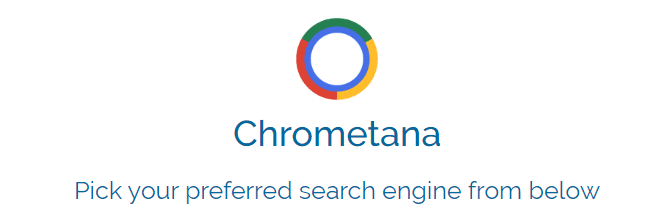
(Click)Chrometana 를 확장 프로그램 으로 설치하려면 위의 링크를 클릭하세요 . Chrome에 추가를 (add to Chrome)클릭(Click) 하여 설치합니다. 설치가 완료되면 기본 검색 엔진(default search engine) 을 선택합니다 . Google , DuckDuckGo 및 Yahoo(DuckDuckGo and Yahoo) 를 사용할 수 있지만 고급 설정을 클릭하여 사용자 지정 웹 검색을 입력할 수도 있습니다.
그런 다음 시작 메뉴(Start menu) 또는 Cortana 를 통해 웹 검색 을 하면 선택한 (web search)검색 엔진(search engine) 을 통해 리디렉션됩니다 . 리디렉션 발생으로 인해 검색에 약간의 시간이 추가되지만 Bing을 절대 참을 수 없다면 가치 있는 희생입니다.

Firefox 를 사용하는 경우 Bing2Google 을 사용하는 것이 좋습니다 . Firefox에서 Bing2Google 확장 페이지(Bing2Google extension page) 를 방문하고 Firefox에 추가를(Add to Firefox) 클릭하여 Bing2Google 을 설치할 수 있습니다 . 확장 프로그램에서 권한을 요청할 때 추가(add) 를 클릭 합니다. 특별히 필요한 유일한 권한 은 bing.com을 방문할 때 URL 데이터에 액세스하는 것입니다. (URL)다른 항목에 액세스할 수 없습니다.
출처에 관계없이 모든 Bing 검색은 이제 (Bing)Google 로 리디렉션됩니다 . 여기에는 Cortana(Cortana) 또는 시작 메뉴(Start menu) 를 통한 검색이 포함됩니다 .
요약(Summary)
Microsoft Edge 를 제거하는 방법에 대한 가이드를 읽어주셔서 감사합니다 . 이 가이드는 Windows 10 이 (Windows 10)Edge 를 통해 리디렉션 하는 것을 중지하는 방법을 설명하는 데 도움이 되었습니다 .
또한 Windows 10(Windows 10) 을 통해 검색할 때 Bing 이 강제 검색 엔진(search engine) 이 되지 않도록 하는 방법에 대해서도 설명 했습니다. 이 가이드(guide didn) 가 문제를 해결하는 데 도움이 되지 않았다면 언제든지 연락해 주세요. 기꺼이 도와드리겠습니다.
Related posts
Windows 10에서 Microsoft Edge에서 Google SafeSearch을 집행하는 방법
Microsoft Edge Windows 10에서 Favorites Bar을 보여주는 방법
Microsoft Edge에서 즐겨 찾기의 변경 사항을 방지하는 방법 Windows 10
Windows 10 Start Menu에 나타나는 Block Microsoft Edge Ads
Windows 10에서 Microsoft Edge에서 System Print Dialog을 활성화하십시오
Microsoft Store에서 Windows 10 Time Lapse Creator app
Windows 10에서 Microsoft Edge를 제거하는 방법
Microsoft Edge Windows 10에서 Microsoft Edge에서 Vertical Tabs을 비활성화하십시오
Windows 10에서 Group Policy을 사용하여 IE에서 Microsoft Edge에서 Microsoft Edge에서 사이트 리디렉션
Windows 10의 Microsoft Edge에서 Adobe Flash를 비활성화하는 방법
Windows 10의 Microsoft Edge에서 Math Solver tool을 사용하는 방법
Windows 10에서 Microsoft Edge를 제거하는 방법
Windows 10에 대한 신선한 Paint는 사용하기 쉽습니다 Microsoft Store app
Windows 10에서 Microsoft Teams App bar에 앱을 추가하는 방법
Windows 10에서 웹 사이트를 작업 표시 줄이나 Start Menu에 고정하는 방법
Connect iPhone Windows 10 Microsoft Remote Desktop를 사용한 PC
Chrome Windows 10에서 default browser을 만드는 방법 (Firefox & Opera)
Windows 10에서 Edge browser에서 권장 암호를 비활성화하거나 활성화합니다
Microsoft Store에서 Microsoft Store에서 Microsoft Store에서 Windows 10에서 선물하는 방법
Microsoft Excel Windows 10에서 실행중인 High CPU usage을 일으 킵니다
